JDK ha 2 versioni. OpenJDK e Oracle JDK. OpenJDK è un'implementazione open source di Oracle JDK. Oracle JDK contiene alcuni codici proprietari che OpenJDK non ha. OpenJDK è open source dove Oracle JDK non lo è.
In questo articolo, ti mostrerò come installare Oracle JDK 12 e OpenJDK 12 su CentOS 7. Quindi iniziamo.
Installazione di Oracle JDK 12:
Oracle JDK 12 non è disponibile nel repository ufficiale dei pacchetti di CentOS 7. Tuttavia, puoi facilmente scaricare Oracle JDK 12 dal sito Web ufficiale di Oracle e installarlo su CentOS 7.
Per prima cosa, visita https://www.oracolo.com/technetwork/java/javase/downloads/index.html dal tuo browser preferito. Una volta caricata la pagina, fai clic su SCARICA Piattaforma Java (JDK) 12 pulsante come indicato nello screenshot qui sotto.
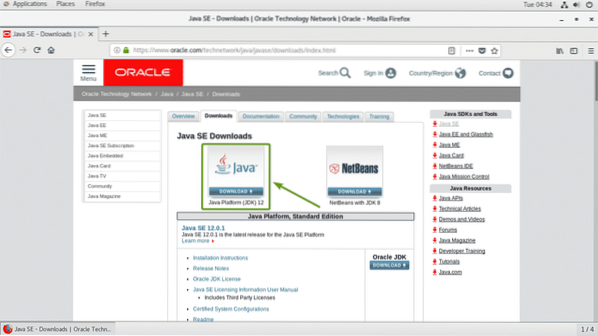
Ora, fai clic su Accetta il contratto di licenza per accettare il contratto di licenza di Oracle Technology Network per Oracle Java SE.
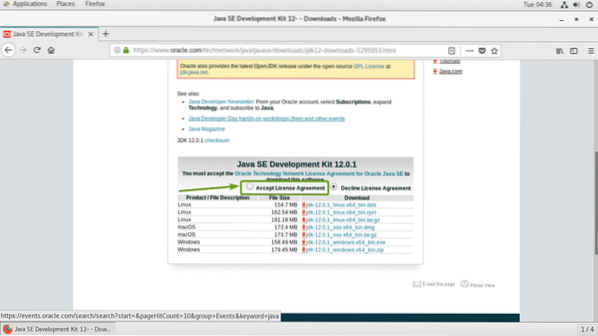
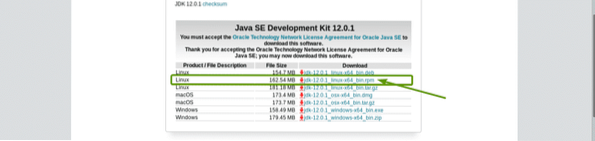
Il tuo browser dovrebbe chiederti di salvare il file. Selezionare Salvare il file e clicca su ok.
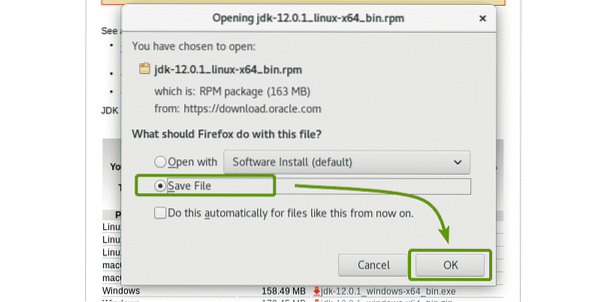
jdk 12.0.È in corso il download del pacchetto 1 RPM.
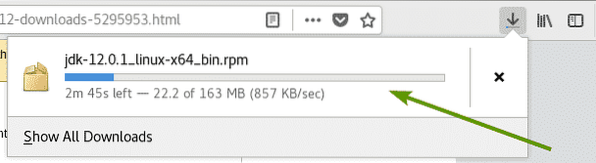
Una volta completato il download, vai alla directory ~/Downloads come segue:
$ cd ~/Download
Come puoi vedere, il file del pacchetto RPM che ho appena scaricato è qui.

Ora installa il file del pacchetto RPM con il seguente comando:
$ sudo rpm -Uvh jdk-12.0.1_linux-x64_bin.giri/min
Oracle JDK 12 è in fase di installazione.
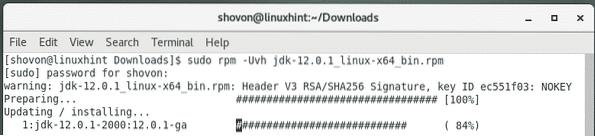
Oracle JDK 12 dovrebbe essere installato a questo punto.
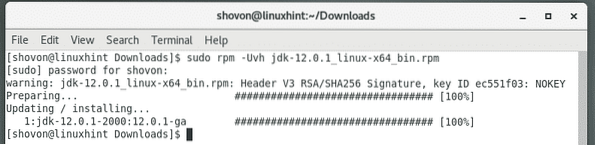
Ora, per verificare che l'installazione sia andata a buon fine e che Oracle JDK 12 funzioni, esegui il seguente comando:
$ java -versioneCome puoi vedere, Oracle JDK 12 funziona.
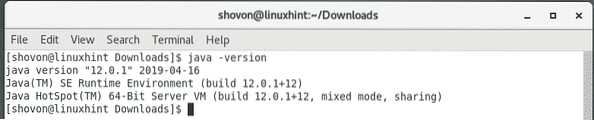
Installazione di OpenJDK 12:
OpenJDK 12 non è disponibile nel repository ufficiale dei pacchetti di CentOS 7. Tuttavia, puoi scaricarlo facilmente dal sito Web ufficiale di OpenJDK e installarlo su CentOS 7.
Per scaricare OpenJDK 12, visita https://jdk.Giava.net/12/ dal tuo browser web preferito e fai clic su .catrame.gz link come contrassegnato nello screenshot qui sotto.
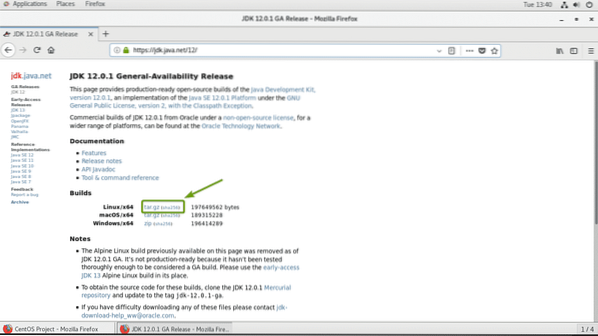
Il tuo browser dovrebbe chiederti di salvare OpenJDK 12 .catrame.archivio gz. Selezionare Salvare il file e clicca su ok.
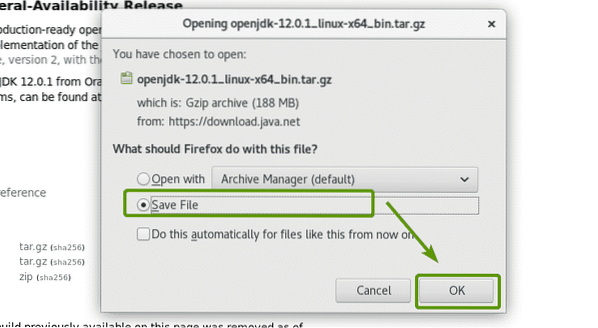
Il tuo browser dovrebbe iniziare a scaricare l'archivio OpenJDK 12. Potrebbe volerci un po' di tempo per completare.
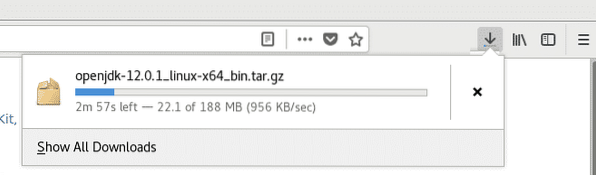
Una volta completato il download, vai alla directory ~/Downloads con il seguente comando:
$ cd ~/Download
Come puoi vedere, l'archivio OpenJDK 12 che hai appena scaricato è qui.

Ora estrai l'archivio OpenJDK 12 nel /optare directory con il seguente comando:
$ sudo tar xvzf openjdk-12.0.1_linux-x64_bin.catrame.gz -C /opt
L'archivio OpenJDK 12 dovrebbe essere scaricato.
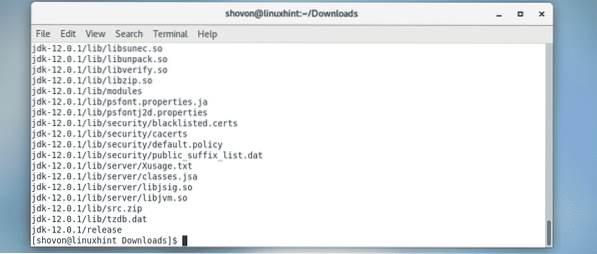
Come puoi vedere, viene creata una nuova directory in /optare directory. Nota il nome della directory.

Ora devi aggiungere il JAVA_HOME variabile di ambiente e aggiungi la directory binaria di OpenJDK 12 al file SENTIERO variabile d'ambiente. Per farlo, esegui il seguente comando:
$ echo -e 'export JAVA_HOME="/opt/jdk-12.0.1"\nexport PATH="$PATH:$JAVA_HOME/bin"\n' |sudo tee /etc/profile.d/openjdk12.sh

Un nuovo file /etc/profilo.d/openjdk12.sh dovrebbe essere creato.

Ora riavvia il computer con il seguente comando:
$ sudo reboot
Una volta avviato il computer, esegui il seguente comando per verificare se le variabili di ambiente JAVA_HOME e SENTIERO è impostato correttamente.
$ echo $HOME_JAVA && echo $PATHCome puoi vedere, le variabili d'ambiente sono impostate correttamente.
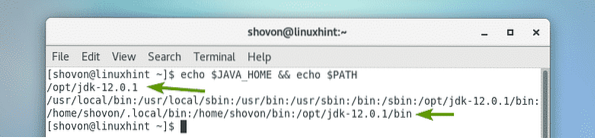
Ora, controlla se OpenJDK 12 funziona correttamente con il seguente comando:
$ java -versioneOpenJDK versione 1.8.0_212! Questa non è la versione che abbiamo installato.
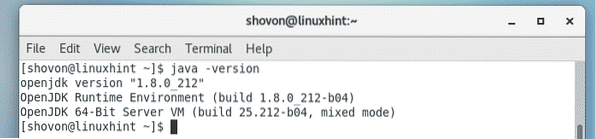
Il problema è che un'altra versione di OpenJDK è installata sul tuo computer CentOS 7. Per risolvere questo problema, rimuovi i vecchi pacchetti OpenJDK dal tuo computer CentOS 7 come segue:
$ sudo yum remove $(sudo rpm -qa | grep openjdk)
Ora premi sì e poi premere
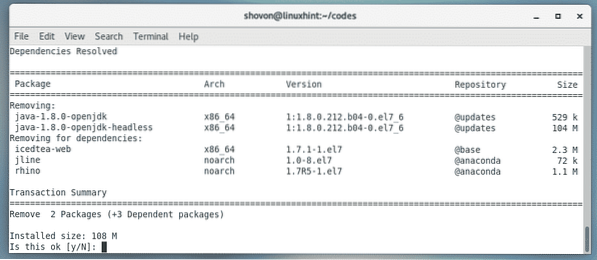
La versione precedente di OpenJDK dovrebbe essere rimossa.
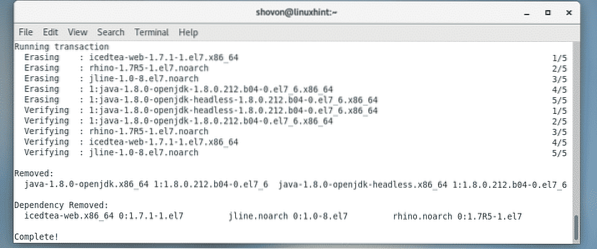
Come puoi vedere, ora la versione è visualizzata correttamente. Quindi, viene utilizzato OpenJDK che abbiamo installato in precedenza.

Compilazione ed esecuzione di un semplice programma Java con JDK 12:
In questa sezione, compilerò ed eseguirò un semplice programma Java con JDK 12.
Ho scritto un semplice programma Java in un file benvenuto.Giava e mettilo nel ~/codici directory sul mio login utenti HOME directory.
I contenuti del Welcome.java I file di origine Java sono:
classe pubblica Benvenutopublic static void main(String[] args)
Sistema.su.println("Benvenuto in LinuxSuggerimento!");
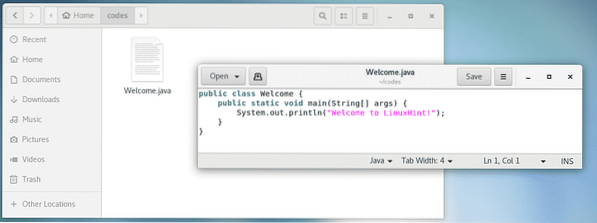
Per prima cosa, vai alla directory in cui benvenuto.Giava il file sorgente è.
$ cd ~/codici
Quindi, per compilare il benvenuto.Giava file di origine Java, eseguire il seguente comando:
$ javac Benvenuto.Giava
una volta che benvenuto.Giava il file sorgente è compilato, a benvenuto.classe il file dovrebbe essere generato. Questo è un file di classe Java. Contiene bytecode Java che la Java Virtual Machine (JVM) può comprendere.


Come puoi vedere, viene visualizzato l'output corretto.

Quindi, è così che installi Oracle JDK 12 e OpenJDK 12 su CentOS 7. Grazie per aver letto questo articolo.
 Phenquestions
Phenquestions


